— редактор уникального многозадачного интерфейса (скины).
— редактор каналов ТВ и IPTV, Избранного.
— встроенные виджеты YouTube и Вконтакте.
— уникальные функции управления кабельными каналами ТВ с программой передач, редактирование имен каналов, их обновление с сохранение сортировки, — воспроизведение IPTV с персональными настройками и программой передач, — большая Фильмотека, подборка IPTV каналов на Сетевой папке нашего сайта, — облачная сетевая папка, — поддержка устройств с DLNA (2012+), — легкое подключение любых папок/дисков компьютера для просмотра на ТВ, — воспроизведение мультимедиа файлов с USB носителей, с компьютеров локальной и Интернет сети, — поддержка Торрент ТВ и видео через локальный сервер с управлением пультом ТВ, — просмотр слайдшоу фотографий с эффектами перехода, — удобный Проводник для просмотра файлов, — экранные часы с несколькими режимами, — отображение Новостей, новостных порталов и Киноафиши, — отображение Погоды, — отображение MP3 и XML плейлистов как папок, — запуск и добавление в Избранное установленных виджетов, — автозапуск при включении телевизора (не все модели), — управление компьютером (выключение, сон, отключение монитора), — выбор внешнего вида виджета (скины), — 9 настраиваемых кнопок которым можно задать одно из 26 действий, — полная поддержка сенсорных пультов управления, — поддержка управления голосом, жестами и мышью (2012+), — переключение аудио дорожек и субтитров (2011+), — полная поддержка имен файлов русскими буквами, — раздел Избранное в котором запоминаются позиция воспроизведения любого файла, ссылки на папки, сайты и телеканалы, — уведомления о новых личных сообщениях и их прочтение на экране, — импорт/экспорт настроек и каналов на сайт, — и много многое другое
Установка медиасервера Smart TV Samsung The Dark MEDIA CENTER
Основные возможности сервера:
— легкая автоматическая установка любых виджетов на SmartTV на Тайзен,
— обход блокировки AVI (Divx/Xvid) на ТВ 2018+,
— многопотоковое воспроизведение на телевизоре файлов из папок компьютера (Сетевые папки, другие программы не требуются), — автоматическое рекурсивное преобразование XML и M3U плейлистов в NetPlay файлы для нашего виджета, — удобное создание, редактирование и сортировка NetPlay файлов (ссылки на IPTV каналы, фильмы и т.д.) без специальных знаний, — быстрая и удобная сортировка, переименование, удаление ненужных каналов телевизора с запоминание сортировки при следующем обновлении каналов, — длинные русские имена для аналоговых каналов с сохранением и восстановлением.





Как при помощи SmartTV смотреть каналы без приставки ТВ
I. Установка сторонних приложений синхронизацией с сервером разработчика:
Легкая установка виджетов в ТВ Самсунг Тайзен с помощью TheDark SmartTV.
этим способом устанавливаются только те виджеты, которые находятся на сервере. Все установленные ранее любым способом виджеты — стираются!Установка для серии E 2012 года.
1. Входим в Смарт Хаб, нажимаем красную кнопку А пульта. В поле Уч.зап.Samsung
вводим логин:
develop
. Пароль подставится сам. Нажимаем кнопку «вход». В левом нижнем углу появится портрет человечка с надписью
develop
.
2. Нажимаем кнопку Tools
пульта — откроется раздел
Сервис
— выбираем:
Настройки (Settings)
— далее:
Разработка (Developer)
— ставим галку
Принимаю
— ОК, далее кликаем —
IP-адреса серв. (IP Address setup)
3. В появившееся окно вводим IP-адрес сервера разработчика
(Для установки nStreamLmod 3.0 — IP: 213.155.22.226 или 5.45.116.112)
_
4. Далее переходим в Синхронизацию приложений пользователя
-Ввод — Идет процесс синхронизации с индикацией соответствующей шкалой — после окончания: выходим из Смарт Хаба — снова заходим — установленные приложения появятся в конце списка.
Установка для серии F 2013 года
1. Входим в Меню ТВ, выбираем пункт Функции Smart
, далее —
Уч. зап. Samsung
— Вход. Вводим в пункт
Эл.п.
логин:
develop
, в окно
Пароль
—
sso1029dev!
(если окно неактивно просто нажимаем Ввод и переходим к п. 2) — Вход.
2. Заходим в Smart Hub и внизу по центру страницы нажимаем Доп. прилож.
На открывшеся странице в правом верхнем углу заходим в меню
Парам.
, где выбираем пункт
IP Settings
. 3. В появившееся окно вводим IP-адрес сервера разработчика
(Для установки nStreamLmod 3.0 — IP: 213.155.22.226 или 5.45.116.112)
Если ввод трех цифр не виден — продолжаем ввод — ТВ распознает их автоматически!
4. Далее переходим в пункт меню Start App Sync
-Ввод — Идет процесс синхронизации с индикацией соответствующей шкалой — после окончания: выходим из Смарт Хаба — снова заходим — установленные приложения появятся на основной странице Хаба либо на вкладке
Доп.прилож.
Установка для серии H 2014 года
1. Открываем Меню ТВ: Выбираем пункт Smart Hub
— далее:
Samsung Account
— Ввод. В появившемся меню выбираем
Log in
— Ввод. В открывшееся окно вводим логин
develop
, пароль — не нужен — внизу ставим галку и нажимаем
Sign ln
.
(Если возникли проблемы с созданием учетной записи — можно загрузить виджет Skype и создать учетку при авторизации)
2. Далее: заходим в Смарт Хаб — направляем синее поле луча пульта на одно из приложений — нажимаем центральную кнопку-крестовину пульта и удерживаем ее до появления Меню синхронизации. В появившемся меню выбираем: IP Setting
3. Далее появится окно для ввода цифр IP-адреса. Вводим все четыре группы цифр, подтверждая каждую нажатием центральной кнопки-крестовины пульта (Для установки nStreamLmod 3.0 — IP: 213.155.22.226 или 5.45.116.112)
. Далее: заново удерживая эту же кнопку — снова вызываем Меню синхронизации и выбираем пункт
Start User App Sync
— Ввод. После окончания процесса синхронизации, появится соответствующая надпись и они будут установлены на основную страницу Хаба.
4. Для появления приложения в Хабе надо выйти из последнего и снова зайти. P.S. Если установленный виджет не появился — попробуйте выдернуть шнур питания из розетки на 3 мин и повторно зайти в Смарт Хаб или выполнить его Сброс из Меню ТВ и повторить установку
.
Работа приложений без установки с USB-накопителя:ТОЛЬКО ДЛЯ D,E-СЕРИЙ!
1. Скачиваем нужный виджет, скидываем на флешку и распаковываем в одноименную папку. В
выключенный
ТВ вставляем флешку с папкой виджета, включаем и заходим в конец списка виджетов Смарт Хаба. Там появится название виджета с надписью user (чаще без иконки). Загружаем приложение, нажимая Ввод — выскочит предложение Самсунга не разрабатывать приложения — соглашаемся и начнется загрузка.
(Приложение будет работать только пока флешка в ТВ!)
_
II. Установка сторонних приложений с флешки через nStreamLmod.
На
С
и
D
сериях не работает ! На
Е
работает 100% .Остальные серии под вопросом.
(функция работает только на полной версии видждета .)
1. Устанавливаем виджет:
nStreamLmod
синхронизацией c сервером разработчика (способ № I)- далее скидываем на флешку zip-архивы нужных виджетов , вставляем флэшку в ТВ , заходим в пункт
сканнер USB
стартового плейлиста виджета — Ок. Выбираем нужный вам флеш-накопитель — Ок.
2. Выбираем нужный виджет-жмем ввод- появится надпись: Виджет успешно установлен!
(может выскочить
Ошибка установки!
— но загрузка все равно пройдет).
Далее, таким же образом по одному загружаем, оставшиеся на накопителе, нужные вам виджеты. После этого-выходим из Хаба- Выкл. — Вкл. ТВ (Для серии HU
плюсом выдернуть из розетки шнур питания) — виджеты появится на основной странице Смарт Хаба или на вкладке
Доп.прилож.
(для F-серии).
При этом не стираются ранее установленные приложения!III. Установка сторонних приложений синхронизацией с вашим компьютером при помощи смартинсталлера:(для всех серий)I. SmartInstaller_1.0 Tsnakemanа
1.Скачиваем на компьютер: zip-архив смартинсталлера — отсюда . 2. Распаковываем инсталлер в одноименную папку. В ней уже находится виджет
OVP.zip
. Копируем необходимые вам виджеты в эту же папку. 3. Запускаем из папки нажатием левой кнопки мыши файл
!start.exe
. Программа выдаст вам IP вашего компьютера (типа —
192.ххх.х.х
). Далее выполняем синхронизацию с данным IP по
способу № I
для вашей серии ТВ. 4. После этого-выходим из Хаба- снова заходим — виджет появится на основной странице Смарт Хаба или на вкладке
Доп.прилож.
(для F-серии).
В случае если программа выдает предупреждение о занятости 80 порта, используемого для синхронизации (обычно это работающий Skype и т.п.) необходимо закрыть эти программы или перезагрузить комп. Синхронизация стирает все установленные ранее виджеты — поэтому их тоже надо добавить в папку смартинсталлера для вторичной установки.
II. SmartTV Widget Installer v0.1 by Nomadic
1.Скачиваем на компьютер: zip-архив смартинсталлера — отсюда . 2. Распаковываем инсталлер в одноименную папку. Копируем необходимые вам виджеты в эту же папку. 3. Запускаем из папки нажатием левой кнопки мыши файл
SmartTV Widget Installer.exe
. Программа просканнирует все виджеты, находящиеся в папке, выдаст вам IP вашего компьютера (типа —
192.ххх.х.х
). Далее выполняем синхронизацию с данным IP по
способу № I
для вашей серии ТВ. После этого инсталлер сообщит об успешном окончании процесса, либо выдаст лог ошибок.
IV. Установка сторонних приложений синхронизацией с вашим компьютером при помощи медиасервера:(для всех серий)I. lmodserver v4.0 Skuwakina
Данный медиасервер интересен по своему решению и заявленному функционалу — скачать его и прочитать описание — можно здесь . Функция установки виджетов здесь расширена и достаточно проста — zip-архивы виджетов добавляем простым перетаскиванием на поле окна сервера — их названия появятся в списке. Более того — в верхней части окна — можно добавить IP-адреса серверов разработчиков необходимых вам виджетов и программа сама объединит их — исключив стирание первых установленных, как случилось бы при синхронизации с каждым сервером по отдельности.
II. TheDark SmartTV Media Center
Достаточно функциональный сервер, с неприветливым автором, предпочитающим обсуждать свою программу — здесь Добавление виджетов для установки происходит нажатием на кнопку
Список виджетов
, которая открывает соответствующую папку программы, куда необходимо просто их скопировать.
Как переместить виджеты на главной странице Смарт Хаба Е,F,Н-cерий в нужном вам порядке или удалить их.
1. На странице Смарт Хаба наводим курсор на нужный виджет и нажимаем на пульте кнопку Tools — в появившемся меню будет доступен выбор Удалить и Перем. При выборе — Удалить — выбранный вами виджет будет удален из Смарт Хаба, при выборе — Перем. — откроется поле редактора и подсвеченный виджет можно будет перемещать в нужное вам место.
1. Опускаемся вниз и нажимаем на кнопку Доп. прилож.
2. В данной вкладке в правом верхнем углу — нажимаем
Парам
. —
Изм. мои прилож.
и на выбранном приложении в нижних рядах нажимаем
Ок
— появляется крестик и стрелки — двигаем и перемещаем приложение в нужное нам место. Далее — стрелкой
Назад пульта
— возвращаемся на основную страницу Хаба и видим отредактированный список виджетов. 3. Для удаления виджетов в меню
Парам.
выбираем Удалить —
Ок
и ставим галочки на виджеты, подлежащие удалению. поднимаемся наверх и нажимаем на кнопку
Удалить.
1. На экране SAMSUNG APPS
перейдите к приложению, расположение которого вы хотите изменить. Нажмите и удерживайте кнопку
Ввод
. Появится раскрывающееся меню. 2. В раскрывающемся меню выберите
Перем.
Переместите приложение на нужное место и снова выберите его. 3. Для удаления приложений в этом же меню на экране выберите
Удал. неск.
Рядом со значками приложений появятся флажки. 4. Выберите все приложения, которые следует удалить, и выберите
Удалить
. Появится окно с подтверждением удаления. Выберите
Да
. Выбранные приложения будут удалены.
P.S. Кроме этих вариантов — можно зайти в Самсунг Аппс и удалить официальный виджет из Смарт Хаба непосредственно на страничке описания самого приложения, нажав на кнопку Удалить. Сторонние виджеты также удаляются Сбросом Смарт Хаба из Меню ТВ.
Источник: akzatochka.ru
TheDark SmartTV Media Center/Server
Это виджет для телевизоров и BD-плееров Samsung с функцией SmartTV (2010-2014 годов выпуска) и специальная программа-сервер для компьютеров с Windows.

Как устанавливать приложения в телевизоре
1. (ДЛЯ ТВ СЕРИИ E(2012 года) этот пункт ПРОПУСКАЕМ) Создание в телевизоре нового пользователя
1.1. Нажмите кнопку на пульте SMART HUB.
1.2. Нажмите на красную кнопку (A).
1.3. Нажмите кнопку «Создать учетную запись»:
1.4. Введите имя пользователя(Учетная запись самсунг): develop
1.5. Введите новый пароль два раза
1.6. Нажмите «Создать учетную запись».
2. Вход под учетной записью develop
2.1. Нажмите кнопку на пульте SMART HUB.
2.2. Нажмите на красную кнопку (A).
2.3. Введите или выберите из списка имя ‘develop’ (без ковычек) и пароль пользователя (если не создавали, то любой)
2.4. Нажмите Вход
3. Скачивание (синхронизация) ВСЕ виджетов СРАЗУ с сервера компьютера
3.1. Нажмите синию кнопку (D) (или TOOLS для моделей 2012 года)
3.1. Нажмите последнию строчку «Разработка» («Настройки» — «Разработка» для ТВ2012 года). Если появится лицензия ставим галочку и жмем OK
3.2. Нажмите «Настройка IP адреса» и впишите IP адрес сервера (что бы его узнать запустите TheDark Smart TV Server) для скачивания, например 192.168.1.107 (третье число должно быть не ноль — см настройки роутера, иначе более 1 виджета не установить)
3.3. Нажмите «Синхронизация приложений пользователя»
3.4. Установятся виджеты.
3.5. Выходим из установки в меню и нажимаем красную кнопку «А» и выходим с пользователя Develop.
3.6. Теперь важно. Выходим из Smart-TV обязательно иначе виджеты не появятся.
3.7. Потом заходим опять и идём в конец спискаЕ
4. Обновления (синхронизация) виджетов:
Для обновления виджетов повторите пункты 2 и 3 (пункт 3.2 выпольнять не нужно)
ВНИМАНИЕ! Если телевизор после установок виджетов зависает:
1. выключите телевизор
2. отключите кабель интеpнета от телевизора
3. снова включите телевизор
4. выключите телевизор
5. подключите кабель
6. включите телевизор.
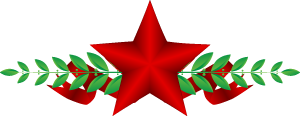
_________________
Награда от cheba
Вот такая фигня происходит с TheDark . Раньше всё нормально синхронизировалось с Samsung UE 32 EH 5307 , теперь не хочет. Раньше ай пи постоянно менялся в строке сервера. Теперь постоянно одинаков, и не хочет синхронизироваться. На телеке всё правильно вбиваю. Почему то перестал виджет синхронизироваться с тв.
Сервер включен. При нажатии проверить, пишет в єксплорере TheDark Smart tv. На тв Samsung UE EH 5307 ввожу тот же ай пи что и на компе. Вы дает на телеке — Не удалось подключиться к серверу . Подскажите что предпринимать. Уже и виджет сноcсил. Не помогло. Винда 8.1 стоит. Хотя раньше на ней все в порядке было.
Правда как то Авастом сделал сканирование компа, потом удалил все угрозы. Может это повлияло. Обращался к Дарку на его сайте. Сказал консультации платные((( Может кто подскажет как исправить?
Источник: posle.info
УСТАНОВКА ПЛАГИНОВ НА СМАРТ ТВ SAMSUNG С ОС TIZEN ЧЕРЕЗ DARK SERVER. ПОШАГОВАЯ ИНСТРУКЦИЯ. VPLAY

УСТАНОВКА ПЛАГИНОВ НА СМАРТ ТВ SAMSUNG С ОС TIZEN ЧЕРЕЗ DARK SERVER. ПОШАГОВАЯ ИНСТРУКЦИЯ
Интернет в ролике от TRIOLAN — https://triolan.com/
ПРОМОКОД НА 100 ГРН ДЛЯ https://omegatv.ua/ — TECHNOZON
Достойные ТВ БОКСЫ по версии канала TECHNOZON:
#твбокс #technozon #обзор
Другие новости раздела: Android Smart TV BOX

Android Smart TV BOX
HD ПРОЕКТОР THUNDEAL TD91W C 6D KEYSTONE, НЕПЛОХОЙ ЯРКОСТЬЮ И ЦВЕТАМИ. НО HD.
HD ПРОЕКТОР THUNDEAL TD91W C 6D KEYSTONE НЕПЛОХОЙ ЯРКОСТЬЮ И ЦВЕТАМИ. НО HD. Ссылки на проектор…

Android Smart TV BOX
КОЛОНКА WISETIGER С BLUETOOTH 5.3, ВЛАГОЗАЩИТОЙ, КРУТЫМ БАСОМ И ПОДСВЕТКОЙ. НО ВСЁ ЛИ РОВНО?
КОЛОНКА WISETIGER С BLUETOOTH 5.3, ВЛАГОЗАЩИТОЙ, КРУТЫМ БАСОМ И ПОДСВЕТКОЙ. НО ВСЁ ЛИ РОВНО? …

Android Smart TV BOX
ANDROID TV УЖЕ НЕ БУДЕТ. СРОЧНО ПОКУПАЕМ ANDROID TV ТВ БОКС.
ANDROID TV УЖЕ НЕ БУДЕТ. СРОЧНО ПОКУПАЕМ ANDROID TV ТВ БОКС. Этот обзор на Украинском языке -…

Android Smart TV BOX
TWS НАУШНИКИ ACEFAST CRYSTAL T8 С BLUETOOTH 5.3. ПРОЗРАЧНЫЕ И СТИЛЬНЫЕ
TWS НАУШНИКИ ACEFAST CRYSTAL T8 С BLUETOOTH 5.3. ПРОЗРАЧНЫЕ И СТИЛЬНЫЕ Ссылка на наушники…
Похожие публикации

Android Smart TV BOX
Установка виджетов на СМАРТ ТВ LG без смены DNS и без MEDIASTATION X. VPLAY, FORKPLAYER И ДРУГИЕ.
Установка виджетов на СМАРТ ТВ LG без смены DNS и без MEDIASTATION X. VPLAY, FORKPLAYER И ДРУГИЕ. …

Android Smart TV BOX
ОНЛАЙН КИНОТЕАТР LAMPA — АНАЛОГ VPLAY ДЛЯ ВСЕХ ПЛАТФОРМ WEBOS, TIZEN, ANDROID И MSX. ОЧЕНЬ КРУТОЙ
ОНЛАЙН КИНОТЕАТР LAMPA — АНАЛОГ VPLAY ДЛЯ ВСЕХ ПЛАТФОРМ WEBOS, TIZEN, ANDROID И MSX. НЕВЕРОЯТНО…

Android Smart TV BOX
ФИЛЬМЫ С ТОРРЕНТОВ ОНЛАЙН В ELEMENTUM ПОД KODI 19 И АДДОН ОТ NEMIROFF MATRIX. VPLAY ДЛЯ КОДИ
ФИЛЬМЫ С ТОРРЕНТОВ ОНЛАЙН В ELEMENTUM ПОД KODI 19 И АДДОН ОТ NEMIROFF MATRIX. ДЛЯ СМАРТ ТВ БОКСА …

Android Smart TV BOX
КИНОТЕАТР LAMPA ОНЛАЙН НА АНДРОИД ТВ, WEBOS И TIZEN. С ОНЛАЙН ПРОСМОТРОМ. VPLAY И ВИДЕОБОКС ОТДЫХАЮТ
LAMPA ОНЛАЙН НА АНДРОИД ТВ, LG WEBOS. ТЕПЕРЬ С ОНЛАЙН ПРОСМОТРОМ. VPLAY И ВИДЕОБОКС ОТДЫХАЮТ …

Android Smart TV BOX
PLAYSTATION 5 БЕСПЛАТНО И ДВА NVIDIA SHIELD ДЛЯ СВОИХ ПОДПИСЧИКОВ БЕСПЛАТНО! РОЗЫГРЫШ ОТ TECHNOZON 2
PLAYSTATION 5 БЕСПЛАТНО И ДВА NVIDIA SHIELD ДЛЯ СВОИХ ПОДПИСЧИКОВ БЕСПЛАТНО! РОЗЫГРЫШ ОТ TECHNOZON…

Android Smart TV BOX
ПОЧЕМУ ДЛЯ ЛЮБОГО СМАРТ ТЕЛЕВИЗОРА НУЖЕН СМАРТ ТВ БОКС? ИЛИ ТВ БОКСЫ ПРОТИВ СМАРТ ТВ.
ПОЧЕМУ ДЛЯ ЛЮБОГО СМАРТ ТЕЛЕВИЗОРА НУЖЕН СМАРТ ТВ БОКС? ИЛИ ТВ БОКСЫ ПРОТИВ СМАРТ ТВ. Установка…

Android Smart TV BOX
HD VIDEOBOX НА СМАРТ ТВ LG И SAMSUNG? НЕТ!! СЕРВИС VPLAY С ФИЛЬМАМИ И ТОРРЕНТАМИ ОНЛАЙН
HDVIDEOBOX НА СМАРТ ТВ LG И SAMSUNG? НЕТ!! СЕРВИС VPLAY С ФИЛЬМАМИ И ТОРРЕНТАМИ ОНЛАЙН БОТ…

Android Smart TV BOX
SAMSUNG S21 ULTRA БЕЗ 6 ГГЦ WI-FI 6E ИЛИ КАК НАС ПОИМЕЛА КОМПАНИЯ SAMSUNG. Держат за дураков!
SAMSUNG S21 ULTRA БЕЗ 6 ГГЦ WI-FI 6E ИЛИ КАК НАС ПОИМЕЛА КОМПАНИЯ SAMSUNG Сайт Самсунг Украина -…
Новости дня

Pixel Fold и 7a — зачем так хорошо?

Android Smart TV BOX
HD ПРОЕКТОР THUNDEAL TD91W C 6D KEYSTONE, НЕПЛОХОЙ ЯРКОСТЬЮ И ЦВЕТАМИ. НО HD.
HD ПРОЕКТОР THUNDEAL TD91W C 6D KEYSTONE НЕПЛОХОЙ ЯРКОСТЬЮ И ЦВЕТАМИ. НО HD. Ссылки на проектор…
Последние новости

Pixel Fold и 7a — зачем так хорошо?

Настройки и обзоры 0
Обзор Smart TV KIVI 55U750NW
Отличный 4K ТВ с 55-дюймовой диагональю: Google Android 11, динамики JVC, пульт управления Air mouse, быстрый процессор и два цвета на выбор…
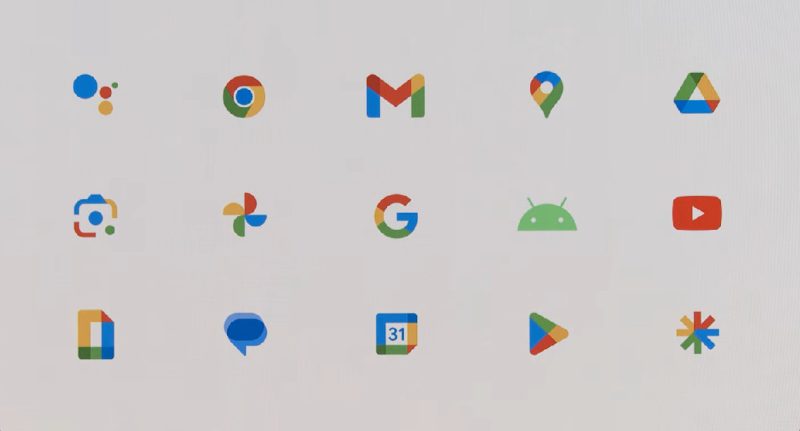
Настройки и обзоры 1
Обзор презентации Google I/O 2023: показали Pixel Fold
Много новинок в области искусственного интеллекта и первый смартфон с гибким экраном от Google.
Все разделы сайта
- Главная (6)
- Гаджеты (3374)
- Смартфоны (168)
- Планшеты (57)
- Нетбуки, смартбуки и лептопы (88)
- Компьютеры (настольные системы) (8)
- Android Smart TV BOX (2990)
- Радиостанции (31)
- PND (281)
- Карты для навигаторов (233)
- Навигаторы (41)
- Софт (3287)
- Программы для Android (12)
- Программы для macOS (843)
- Программы для iPad и iPhone (26)
- Программы для windows XP, Windows 7 (253)
- Софт для Nokia Symbian S60 (40)
- Программы для Windows Mobile (14)
- Sony PSP (143)
- Прошивки и Даунгрейд для Sony PSP (7)
- Программы и Homebrew для PSP (11)
- Игры (377)
- Игрушки для Windows XP, Vista, Seven (299)
- Игры для Symbian OS (2)
- Игры для мобильников на Java (24)
- Игры для Windows Mobile (1)
- игрушки для iOS (10)
- Игры для Sony PSP (37)
- Мобильное видео (70)
- Настройки и обзоры (4909)
- Кратко по миру (15672)
- android (6992)
- Лента про iOS (3040)
- Лента Sony PSP (81)
- Твиты о гаджетах (405)
- Подкасты (5)
Облако тегов
Источник: smartzone.ru